¡Solucionado! ¿Cómo Reproducir Apple Music en Fire TV?
Desbloquea el mundo de posibilidades musicales ilimitadas transmitiendo sin problemas Apple Music en Fire TV. Con HitPaw Video Converter, navegar a través de sus canciones favoritas en la gran pantalla se convierte en un esfuerzo. Di adiós a las limitaciones y hola a una experiencia de audio armoniosa. Sigue estos sencillos pasos y sumérgete en un reino de deleite musical en tu Fire TV. ¡Saluda al entretenimiento sin interrupciones!
Parte 1. Reproducir Apple Music en Fire TV con Alexa App
La app Alexa sirve de puente entre tu Fire TV y Apple Music, permitiéndote transmitir sin problemas tus canciones favoritas mediante comandos de voz. Con el intuitivo control de voz de Alexa, navegar por tu biblioteca de Apple Music es muy fácil en el Fire TV.
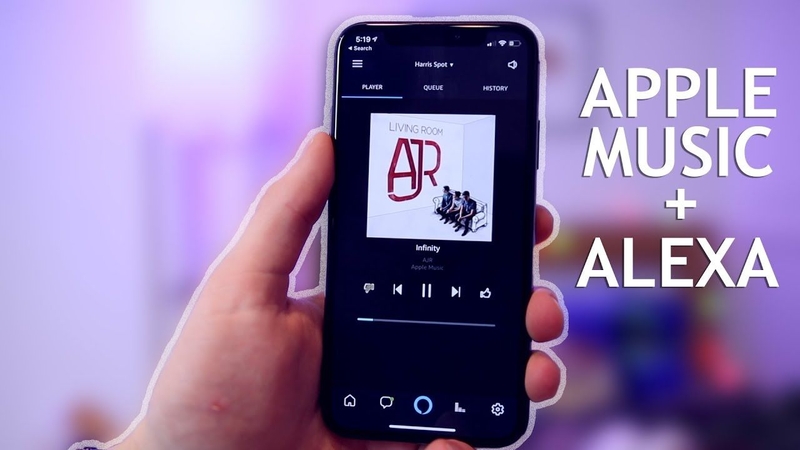
Pasos para Reproducir Apple Music en Fire TV con Alexa App
- Paso 1 — Instala la Aplicación Alexa en tu Smartphone: Para empezar, descarga e instala la aplicación Alexa desde App Store o Google Play Store en tu smartphone. Esta aplicación actuará como centro de control del dispositivo Fire TV.
- Paso 2 — Accede a tu Cuenta Amazon: Abre la aplicación Alexa e inicia sesión con las credenciales de tu cuenta de Amazon. Asegúrate de utilizar la misma cuenta que está vinculada a tu dispositivo Fire TV para una integración perfecta.
- Paso 3 — Vincula Apple Music a tu cuenta de Alexa: Navega hasta el menú de ajustes dentro de la app Alexa y selecciona "Música y Podcasts". A continuación, toca "Vincular nuevo servicio" y elige Apple Music en la lista de servicios de música disponibles. Sigue las instrucciones para vincular tu cuenta de Apple Music a tu cuenta de Alexa.
- Paso 4 — Activa la Habilidad Apple Music: Después de vincular tu cuenta de Apple Music, activa la habilidad de Apple Music en la app Alexa. Esto garantizará que Alexa reconozca tus comandos de voz relacionados con Apple Music.
- Paso 5 — Controla Apple Music en Fire TV con Comandos de Voz: Ahora que todo está configurado, puedes usar comandos de voz a través de Alexa para controlar Apple Music en tu Fire TV. Solo tienes que decir "Alexa, reproduce [canción/artista/lista de reproducción] en Apple Music" para empezar a disfrutar de tus canciones favoritas en la gran pantalla.
Siguiendo estos sencillos pasos, podrás disfrutar sin esfuerzo de Apple Music en tu Fire TV usando la app Alexa. Di adiós a la navegación manual y hola al streaming de música manos libres.
Parte 2. Reproducir Apple Music en el Fire TV con AirPlay
AirPlay te permite transmitir audio, video y fotos de forma inalámbrica desde tus dispositivos Apple a tu Fire TV, convirtiéndolo en una forma cómoda de disfrutar de Apple Music en la gran pantalla. Con AirPlay, puedes reflejar sin esfuerzo la pantalla de tu iPhone, iPad o Mac en tu Fire TV y reproducir tus canciones favoritas con facilidad.
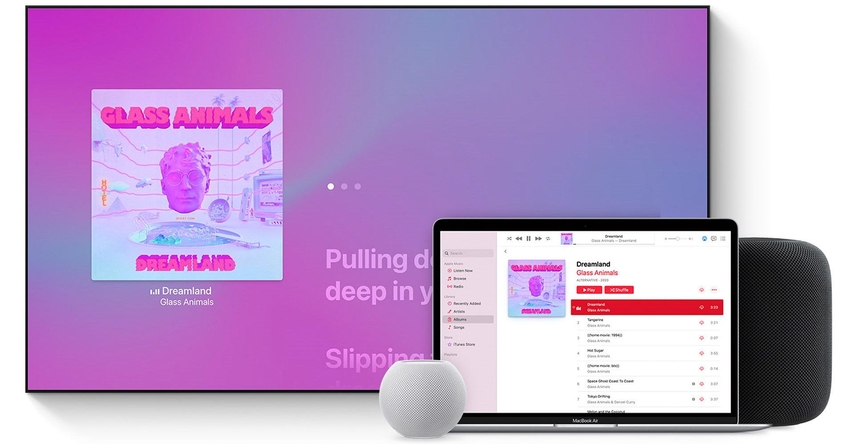
Pasos para Reproducir Apple Music en Fire TV con AirPlay
- Paso 1 — Asegúrate de que tu Fire TV es compatible con AirPlay: Antes de empezar, asegúrate de que tu dispositivo Fire TV es compatible con AirPlay. Esta función está disponible en Fire TV Stick (2.ª generación) y posteriores, Fire TV Stick 4K, Fire TV Cube (1.ª generación) y posteriores, y Fire TV (3.ª generación y posteriores).
- Paso 2 — Conecta tu dispositivo Apple y tu Fire TV a la misma red Wi-Fi: Asegúrate de que tanto tu dispositivo Apple (iPhone, iPad o Mac) como tu Fire TV están conectados a la misma red Wi-Fi. Esto es necesario para que AirPlay funcione sin problemas.
- Paso 3 — Accede al Centro de Control en tu dispositivo Apple: En tu iPhone o iPad, desliza el dedo hacia abajo desde la esquina superior derecha de la pantalla para acceder al Centro de control. Si utilizas un Mac, haz clic en el icono AirPlay de la barra de menús.
- Paso 4 — Inicia AirPlay Mirroring: En el Centro de control (iPhone/iPad) o en el menú AirPlay (Mac), selecciona "Screen Mirroring" o "AirPlay Mirroring". A continuación, elige tu Fire TV de la lista de dispositivos disponibles.
- Paso 5 — Reproduce Apple Music en tu dispositivo Apple: Cuando AirPlay Mirroring esté activado, abre la app Apple Music en tu iPhone, iPad o Mac. Empieza a reproducir las canciones, listas de reproducción o álbumes que desees.
- Paso 6 — Disfruta de Apple Music en el Fire TV: Tu reproducción de Apple Music se reflejará en la pantalla de tu Fire TV. Siéntate, relájate y disfruta de tus canciones favoritas en todo su esplendor en la gran pantalla.
Siguiendo estos sencillos pasos, puedes reproducir fácilmente Apple Music en tu Fire TV mediante AirPlay, llevando tu experiencia de escuchar música a un nivel completamente nuevo.
Parte 3. Consejos Pro. Cómo descargar Apple Music para Fire TV sin conexión
Para los usuarios que quieran escuchar Apple Music en el Fire TV sin ninguna aplicación de Apple, HitPaw Video Converter proporciona un acceso perfecto para descargar Apple Music sin límites ni interrupciones.
Por Qué Elegir HitPaw Video Converter para Descargar Apple Music
- HitPaw Video Converter ofrece a sus usuarios una escucha sin anuncios.
- HitPaw Video Converter utiliza su caja de herramientas y proporciona varios formatos de salida, por lo que es accesible para diferentes plataformas.
- HitPaw Video Converter ofrece conversiones rápidas, ahorrando a sus usuarios su valioso tiempo y esfuerzo.
- HitPaw Video Converter permite a sus usuarios descargar varios archivos simultáneamente.
- HitPaw Video Converter provides a user-friendly interface, making navigation easier.
Pasos para Descargar Apple Music
Paso 1 — Descarga y Abre HitPaw Video Converter en tu Mac.
Paso 2 — Haz clic en el botón "Apple Music Converter" de la pestaña "Música".

Paso 3 — Inicia sesión con tu cuenta de Apple Music en la interfaz que se abre. Abre el enlace de la canción que quieras descargar y haz clic en el botón azul "Descargar" de la parte superior derecha.

Paso 4 — Elige las canciones que quieras descargar y haz clic en "Convertir todas".

Paso 5 — Busca tus canciones convertidas en la pestaña "Convertir".

Mira el siguiente video para conocer más detalles:
Conclusión
En conclusión, reproducir Apple Music en el Fire TV no supone ningún esfuerzo con las herramientas adecuadas. Ya sea utilizando la aplicación Alexa o AirPlay, los usuarios pueden disfrutar sin problemas de sus canciones favoritas en la gran pantalla.
Para mejorar aún más la experiencia, considera HitPaw Video Converter. Su versatilidad a la hora de descargar y convertir música de varias plataformas garantiza un disfrute musical ininterrumpido. Simplifica tu experiencia de streaming y eleva tu entretenimiento de audio con HitPaw Video Converter.










 HitPaw VoicePea
HitPaw VoicePea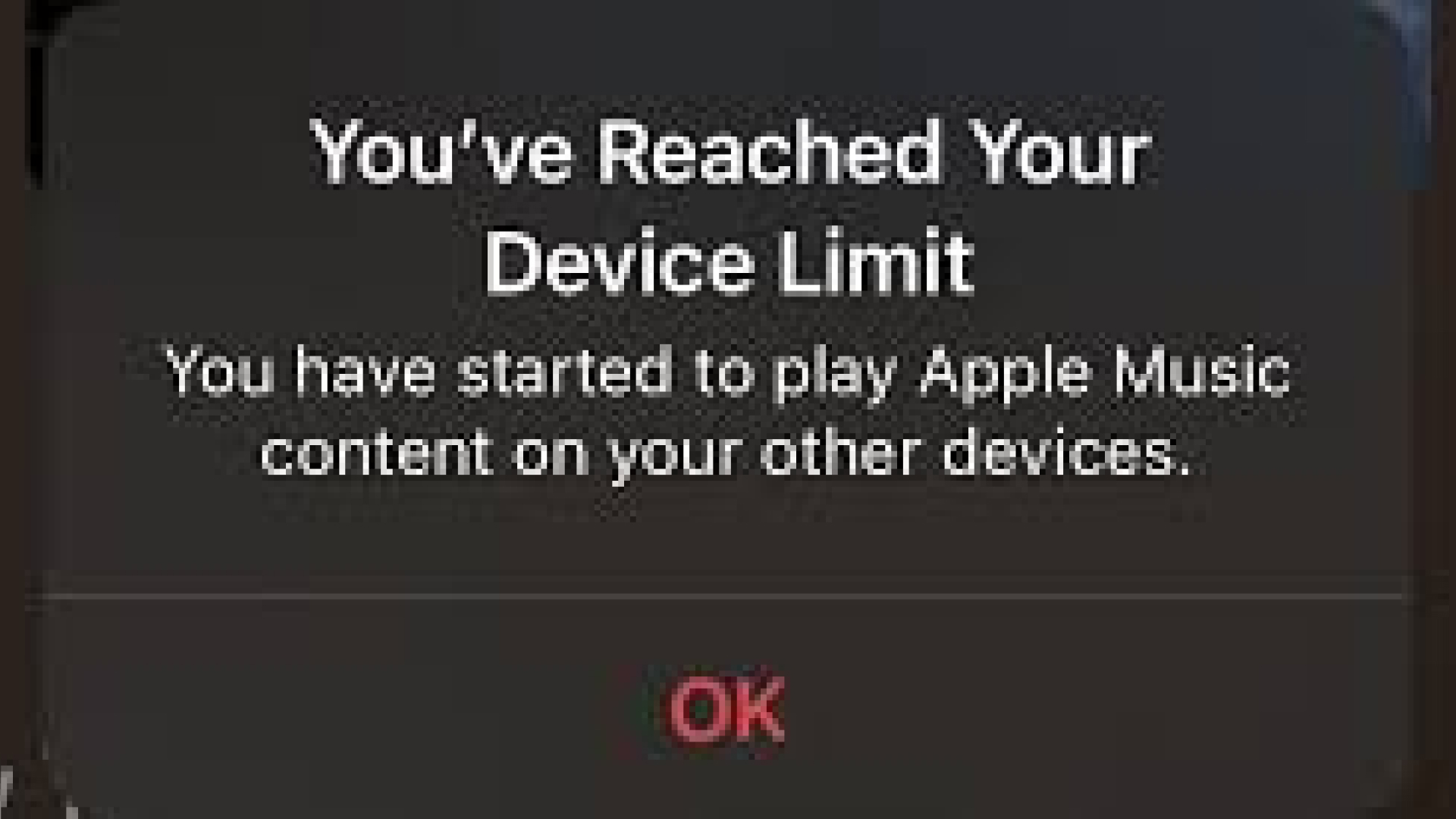
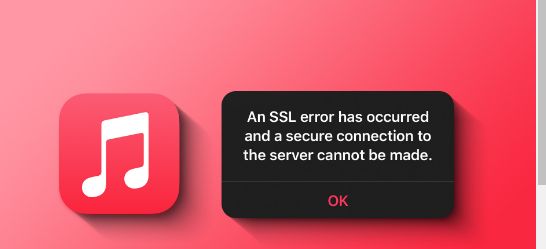
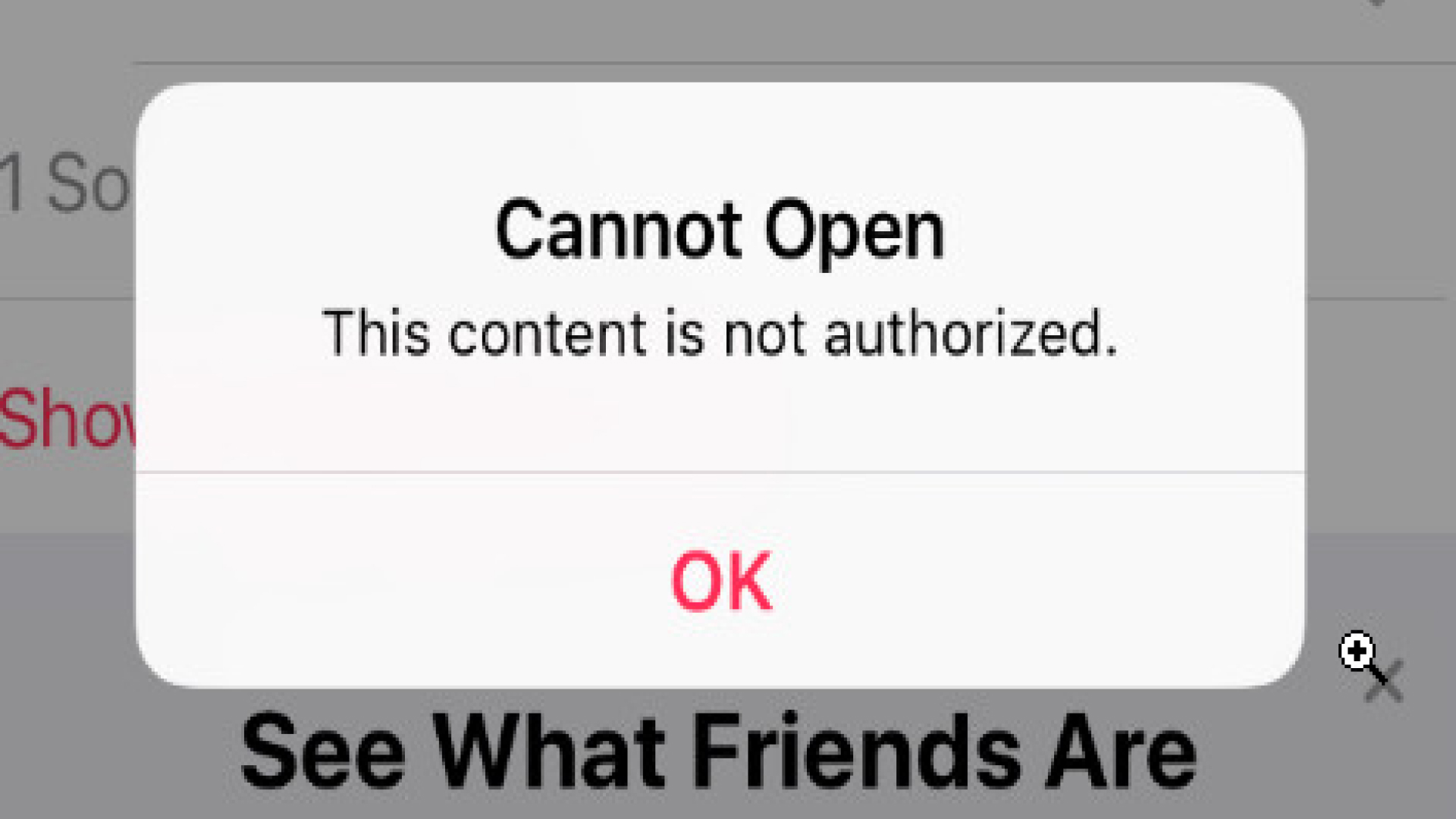

Compartir este artículo:
Valorar este producto:
Juan Mario
Redactor jefe
Trabajo como autónomo desde hace más de cinco años. Siempre me impresiona encontrar cosas nuevas y los últimos conocimientos. Creo que la vida no tiene límites, pero yo no los conozco.
Más ArtículosDejar un comentario
Introduce tu opinión sobre los artículos de HitPaw